 纸张空白/打印模糊不清/颜色错误/出现白色条纹
纸张空白/打印模糊不清/颜色错误/出现白色条纹
 纸张空白
纸张空白

 打印模糊不清
打印模糊不清
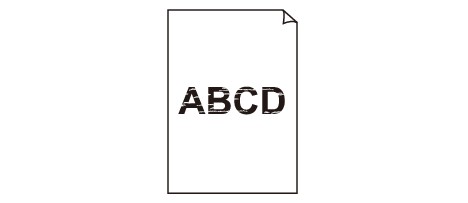

 颜色错误
颜色错误
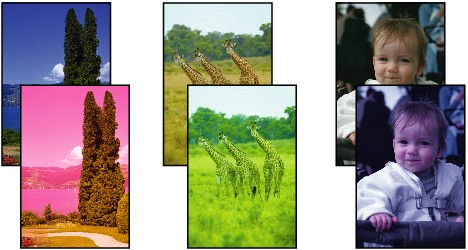

 出现白色条纹
出现白色条纹
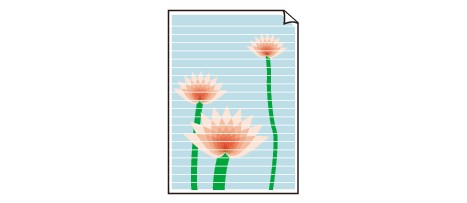

-
检查1 检查纸张和打印质量设置。
-
检查2 打印喷嘴检查图案,并执行打印头清洗等必要的维护操作。
打印喷嘴检查图案以确定打印头喷嘴是否正常地喷出墨水。
有关打印喷嘴检查图案、打印头清洗和打印头深度清洗的详细资料,请参见如果打印变得暗淡或不均匀。
-
如果喷嘴检查图案打印不正确:
执行打印头清洗后,打印并检查喷嘴检查图案。
-
如果执行两次打印头清洗后问题仍未解决:
执行打印头深度清洗。
-
如果执行打印头深度清洗后问题仍未解决:
执行系统清洗。
-
从计算机:
-
从操作面板:
要执行系统清洗,请按住停止按钮,然后在警告指示灯闪烁5次后松开按钮。
 重要事项
重要事项-
执行系统清洗前,请查看所有颜色的剩余墨水量。 如果剩余墨水量低于单点(a),请再填充相应颜色的墨水盒。 在剩余墨水量不足时执行系统清洗,可能会损坏本机。
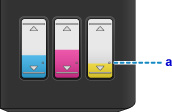
-
如果问题仍未解决,打印头可能已损坏。 请与最近的Canon服务中心联系以要求维修。
 重要事项
重要事项-
移动时请勿倾斜本机,因为墨水可能会漏出。
-
运输本机进行维修时,请参见维修本机。
-
-
-
检查3 墨水盒中的墨水用完时,请再填充墨水盒。
如果剩余墨水量低于下限线(A),请使用相应颜色的墨水对墨水盒进行再填充。
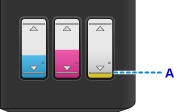
再填充墨水盒后,请执行系统清洗。
-
检查4 使用仅一面可打印的纸张时,确保将纸张可打印面向上装入。
在这种纸张错误的一面上打印可能会造成打印不清晰或打印质量降低。
可打印面向上装入纸张。
有关可打印面的详细信息,请参阅纸张附带的说明手册。
-
复印时,另请参见以下部分:
-
检查5 稿台玻璃是否脏污?
清洁稿台玻璃。
-
检查6 确保原稿正确地装入到稿台玻璃上。
-
检查7 是否将原稿要复印的一面向下放置在稿台玻璃上?
-
检查8 是否复印了本机的打印输出?
如果将本机的打印输出作为原稿使用,根据原稿的状况打印质量可能会降低。
如果可以,请从计算机重新打印。


